Comment cloner un SSD Samsung ?
- Accueil
- Astuces
- Sauvegarde de données
- Clonage du disque
- Comment cloner un SSD Samsung ?
Résumé
Avec la popularité du SSD, beaucoup d’utilisateurs remplacent le HDD par un SSD pour avoir plus d’espace de stockage et booster le fonctionnement du PC. En tant qu’une marque populaire sur le marché du SSD, le SSD Samsung est beaucoup acheté. Si vous comptez installer un SSD Samsung, vous pouvez essayer la méthode suivante pour cloner un SSD Samsung pour sauvegarder les données.

Comparé au disque dur mécanique, le SSD possède plus d’avantages, comme la rapide vitesse de lecture et d’écriture, l’anti-choc, l’anti-chute et la silence. Avant 2010, grâce à ses deux avantages, tels que l’excellent rapport capacité-prix et performance-prix, le HDD est davantage acheté sur le marché. Après le lancement du SSD, le développement du HDD est influencé par la vitesse de fonctionnement et la capacité par disque. Par conséquent, le SSD occupe plus d’opportunités sur le marché.
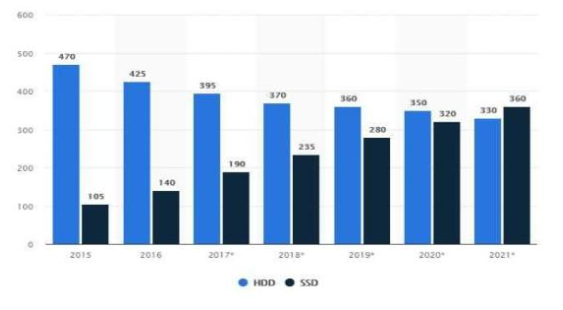
Comme il est le seul fabricant qui crée tous les éléments pour un SSD, Samsung permet de rendre la dissipation de la chaleur au meilleur état. Lors du fonctionnement du SSD, la température est conservée dans un seuil raisonnable. C’est ainsi que le SSD peut fonctionner sous une bonne performance. En plus, Samsung est fort dans la production de la mémoire de stockage et des éléments du SSD. Alors, le SSD Samsung a ses avantages dans l’aspect de fonctionnalité, de fiabilité et de taux de défaillance.

Clone de disque dur : Créer une copie du disque dur avec les données identiques. (Permettre de personnaliser la taille de la partition.)
Clone de partition : Créer une copie de la partition avec les données identiques.
Redéploiement du système : Transférer le système Windows vers un autre disque dur.

Multiples fonctions Disposer des fonctions de sauvegarde, de restauration et de clonage.
Alignement 4K automatique Effectuer automatiquement l'alignement 4K lors du transfert du Windows vers le SSD.
Sauvegarde simple et rapide La vitesse de sauvegarde peut atteindre 3 000 Mo/s.
Prise en charge de GPT et MBR Partitionner le SSD en un format approprié pendant le transfert du système Windows.
Prise en charge de NTFS et FAT32 Transférer le Windows sur un disque dur avec de divers système de fichiers.
Multiples fonctions Disposer des fonctions de sauvegarde, de restauration et de clonage.
Alignement 4K automatique Effectuer automatiquement l'alignement 4K lors du transfert du Windows vers le SSD.
Prise en charge de GPT et MBR Partitionner le SSD en un format approprié pendant le transfert du système Windows.
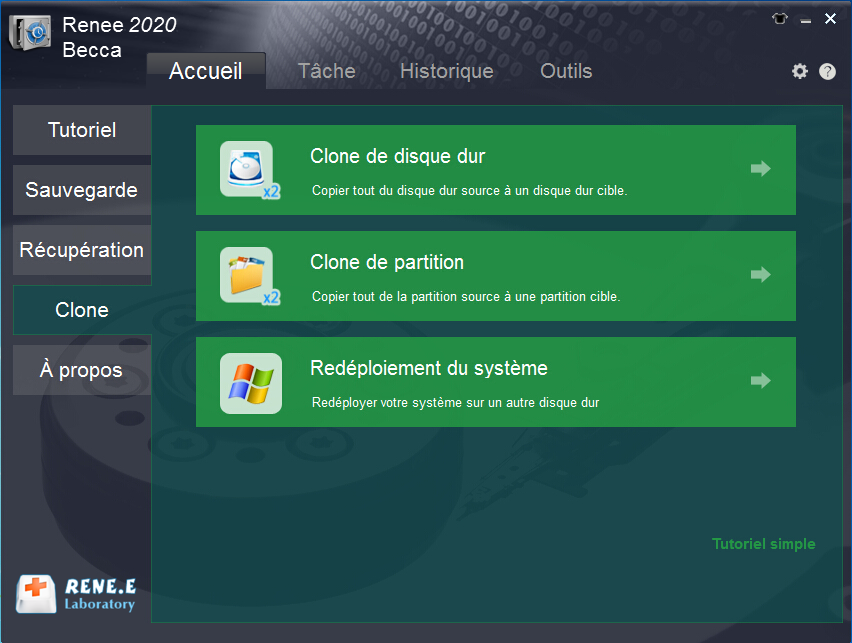
Remarque : La capacité de stockage du SSD doit être plus grande que l’espace occupé du disque système. En plus, au lancement du transfert de Windows, les données du SSD seront effacées. Alors, avant le transfert de Windows, veuillez sauvegarder les fichiers importants du SSD.
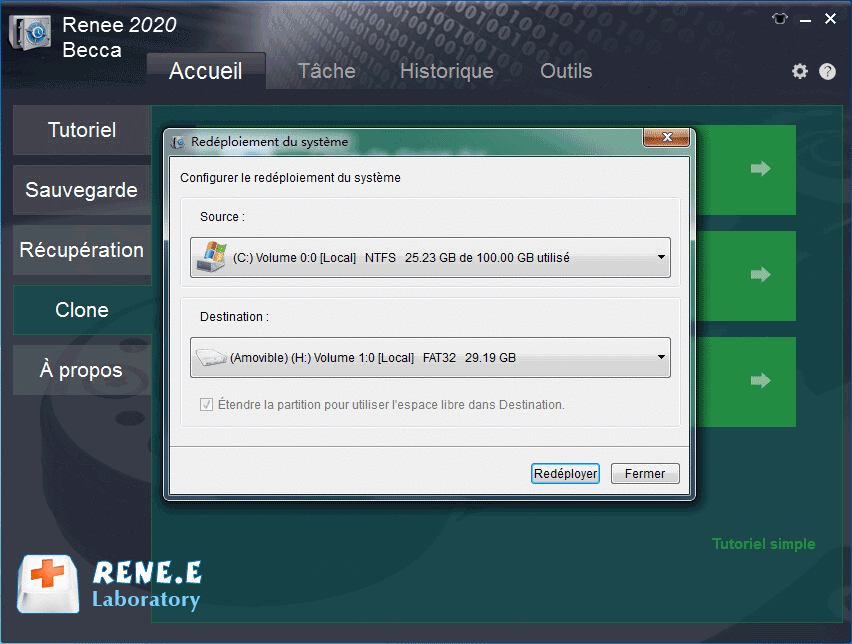
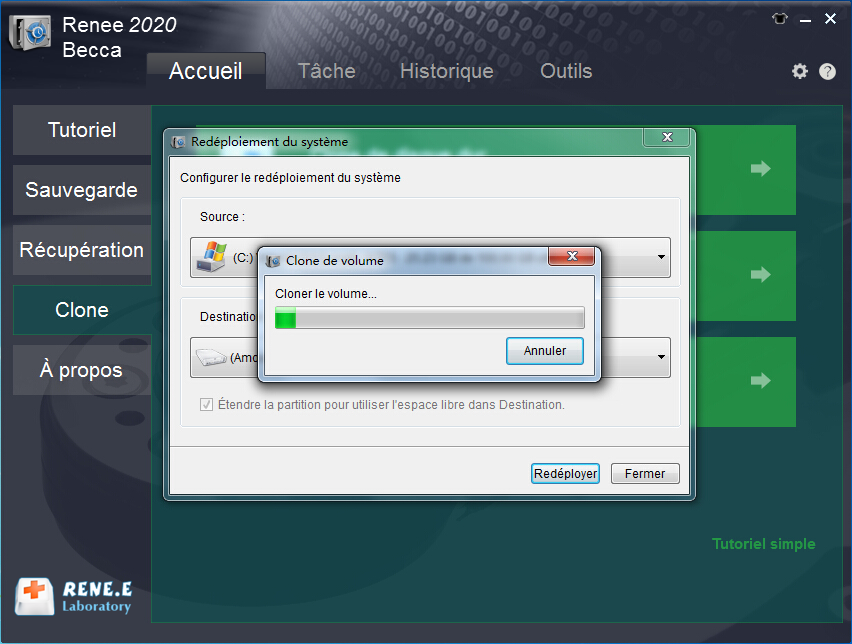
Remarque : Si vous n’avez pas encore installé le SSD, vous pouvez connecter le SSD à l’ordinateur via un boîtier de disque dur externe ou un lecteur.
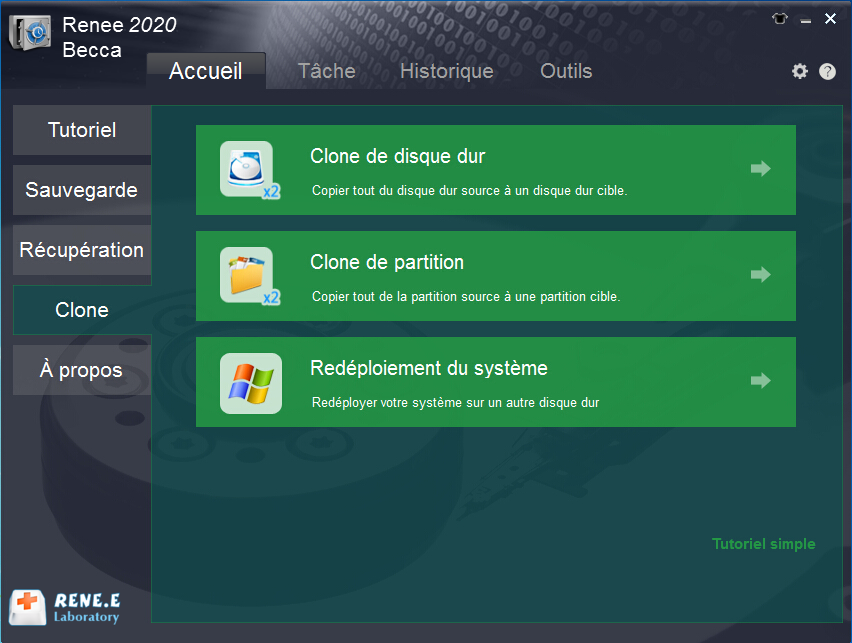
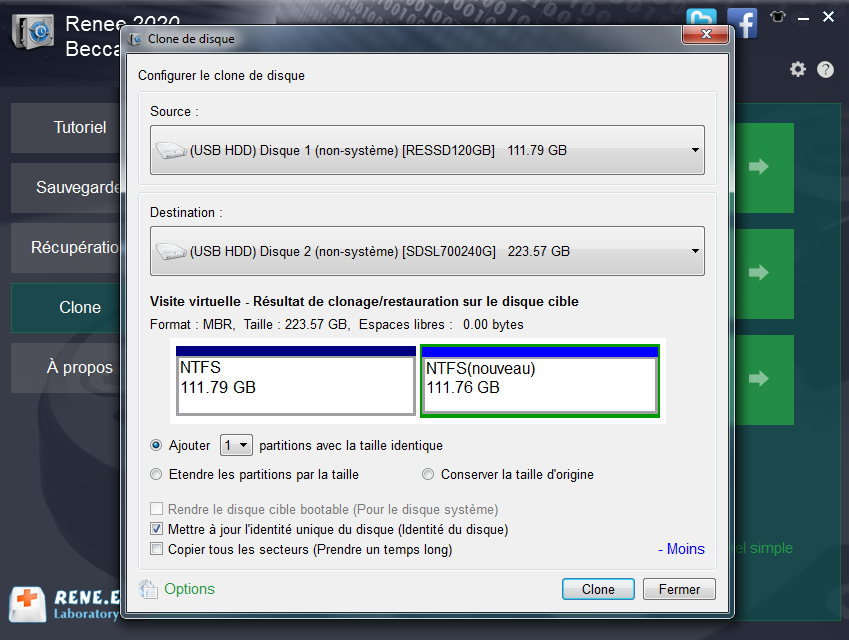
Articles concernés :
Savez-vous comment supprimer le mot de passe Windows 10 et démarrer le PC automatiquement ?
29-03-2024
Mathilde LEROUX : Cet article explique comment supprimer un mot de passe Windows 10 à l'aide de l'invite de commande. En...
Transfert de fichiers sans Windows 10 avec Renee PassNow lors du PC planté
08-06-2021
Valentin DURAND : Votre ordinateur plante à cause de certains problèmes. Mais vous avez encore des fichiers importants dans l’ordinateur. Pour...
Comment supprimer le mot de passe Windows 8 oublié ?
17-01-2021
Adèle BERNARD : Quand votre compte d’utilisateur est bloqué à cause du mot de passe Windows 8 oublié, vous pouvez utiliser...
Comment formater à fond le disque dur sans Windows ?
18-01-2021
Valentin DURAND : La fonction du formatage sous Windows n'est pas capable de supprimer à fond les données du disque dur....



